تؤدي إضافة لون إلى صفوف أو أعمدة بديلة (تسمى في أغلب الأحيان تباين الألوان) إلى تسهيل عملية فحص البيانات في ورقة العمل. لتنسيق صفوف أو أعمدة بديلة، يمكنك أن تطبّق بسرعة تنسيق جدول تم إعداده مسبقاً. باستخدام هذه الطريقة، يتم تطبيق تظليل الصفوف أو الأعمدة البديلة بشكل تلقائي عند إضافة صفوف وأعمدة.
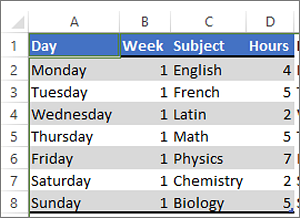
إليك كيفية القيام بذلك:
-
حدد نطاق الخلايا التي تريد تنسيقها.
-
انتقل إلى الصفحة الرئيسية > تنسيق كجدول.
-
اختر نمط جدول يتضمّن تظليل صفوف بديلة.
-
لتغيير التظليل من صفوف إلى أعمدة، حدد الجدول، ضمن تصميم الجدول، ثم قم بإلغاء تحديد المربع صفوف مضمنة وحدد المربع أعمدة مضمنة .
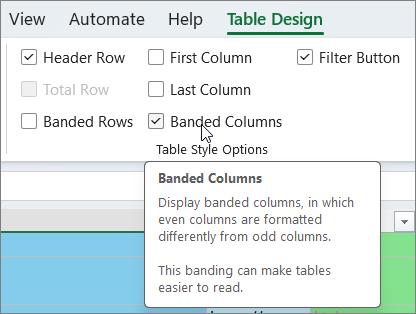
تلميح: إذا كنت تريد المحافظة على نمط جدول ذي تنسيق خاص من دون وظائف الجدول، فيمكنك تحويل الجدول إلى نطاق بيانات. لن يستمر تباين الألوان تلقائياً بينما تضيف المزيد من الصفوف أو الأعمدة ولكن يمكنك نسخ تنسيقات الألوان البديلة إلى صفوف جديدة عبر استخدام نسخ التنسيق.
استخدام التنسيق الشرطي لتطبيق صفوف أو أعمدة ذات تنسيق خاص
يمكنك أيضاً استخدام قاعدة تنسيق شرطي لتطبيق تنسيق مختلف على أعمدة أو صفوف معينة.
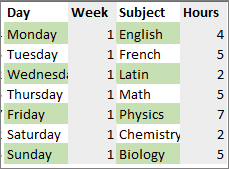
إليك كيفية القيام بذلك:
-
قم بأي مما يلي في ورقة العمل:
-
لتطبيق التظليل على نطاق معين من الخلايا، حدد الخلايا التي تريد تنسيقها.
-
لتطبيق التظليل على ورقة العمل بأكملها، حدد الزر تحديد الكل .
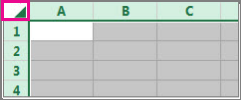
-
-
انتقل إلى Home > Conditional Formatting > New Rule.
-
في المربع تحديد نوع قاعدة ، حدد استخدام صيغة لتحديد الخلايا المراد تنسيقها.
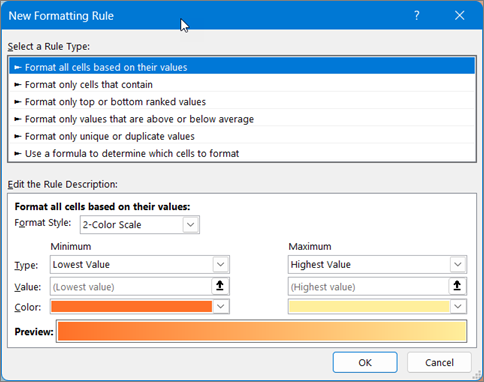
-
لتطبيق لون على صفوف بديلة، في المربع تنسيق القيم عندما تكون هذه الصيغة صحيحة، اكتب الصيغة =MOD(ROW(),2)=0.
لتطبيق لون على أعمدة بديلة، اكتب هذه الصيغة: =MOD(COLUMN(),2)=0.
تحدد هذه الصيغ ما إذا كان الصف أو العمود يحمل ترقيماً زوجياً أو فردياً، ثم يتم تطبيق اللون وفقاً لذلك.
-
حدد تنسيق.
-
في المربع تنسيق الخلايا ، حدد تعبئة.
-
اختر لونا وحدد موافق.
-
يمكنك معاينة اختيارك ضمن عينة وتحديد موافق أو اختيار لون آخر.
تلميحات:
-
لتحرير قاعدة التنسيق الشرطي، انقر فوق إحدى الخلايا التي تم تطبيق القاعدة عليها، وانتقل إلى Home > Conditional Formatting > Manage Rules > Edit Rule، ثم قم بإجراء التغييرات.
-
لمسح التنسيق الشرطي من الخلايا، حددها، وانتقل إلى الصفحة الرئيسية > مسح، واختر مسح التنسيقات.
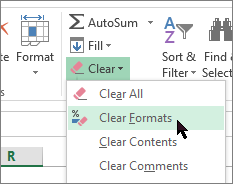
-
لنسخ التنسيق الشرطي إلى خلايا أخرى، انقر فوق إحدى الخلايا التي تم تطبيق القاعدة عليها، وانتقل إلى الصفحة الرئيسية > نسخ التنسيق

-










